Dialoogvenster Voorkeuren
U kunt een printer/scanner-model, regio, etc. registreren.
U geeft het dialoogvenster Voorkeuren (Preferences) weer op een van de volgende manieren.
- Klik met ingedrukte Control-toets in het Snelmenu op
 (Hoofdmenu openen) en klik daarna op Voorkeur... (Preference...) in het weergegeven menu.
(Hoofdmenu openen) en klik daarna op Voorkeur... (Preference...) in het weergegeven menu. - Klik op
 (Dialoogvenster Voorkeuren) onderaan in het Hoofdmenu.
(Dialoogvenster Voorkeuren) onderaan in het Hoofdmenu. - Klik op de modelnaam van de printer/scanner weergegeven in het gedeelte met geregistreerde modelnaam in het Hoofmenu.
- Klik op Voorkeur... (Preference...) vanuit het Canon Quick Menu.
 Opmerking
Opmerking
- De informatie die in het dialoogvenster Voorkeuren (Preferences) is ingesteld, kan naar Canon worden gezonden wanneer u een website, etc. opent via Quick Menu.
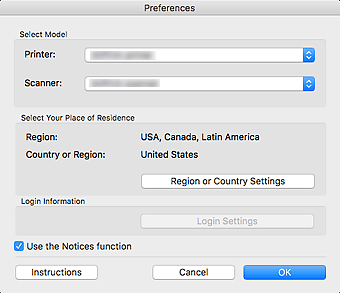
- Model selecteren (Select Model)
-
- Printer
- Selecteer AirPrint-printer (AirPrint printer) of de modelnaam van uw printer.
- Scanner
-
Selecteer AirPrint-scanner (AirPrint scanner) of de modelnaam van uw scanner.
 Opmerking
Opmerking-
Als uw apparaat netwerkverbinding ondersteunt, kan de scanner afzonderlijk voor een USB-verbinding en netwerkverbinding worden weergegeven. Selecteer in dat geval een van de opties volgens uw verbindingsmethode.
- Voor USB-verbinding: Canon XXX series
- Voor netwerkverbinding: Canon XXX series Network
(XXX is de modelnaam.)
-
 Opmerking
Opmerking- AirPrint-printer (AirPrint printer) of AirPrint-scanner (AirPrint scanner) kan worden geselecteerd als u een AirPrint-printer of -scanner in OS X Yosemite v10.10 of hoger gebruikt.
- Selecteer AirPrint-printer (AirPrint printer) of AirPrint-scanner (AirPrint scanner) om foto's, documenten en andere items op een computer af te drukken of te scannen via AirPrint (de standaardfunctie van het besturingssysteem).
- Als u een alles-in-één inkjetprinter als Printer selecteert, wordt dezelfde printer automatisch als Scanner geselecteerd.
- Wanneer u een programma start nadat u AirPrint-printer (AirPrint printer) of AirPrint-scanner (AirPrint scanner) hebt geselecteerd, selecteert u de naam van het model dat u wilt gebruiken in het opgestarte programma.
- Als uw printer of scanner niet in de lijst Model selecteren (Select Model) wordt weergegeven, raadpleegt u Printer/scanner wordt niet bij Model selecteren weergegeven.
- Uw locatie selecteren (Select Your Place of Residence)
-
- Regio- of landinstellingen (Region or Country Settings)
- Hiermee wordt het dialoogvenster Regio- of landinstellingen (Region or Country Settings) weergegeven. Hierin kunt u de Regio (Region) en Land of regio (Country or Region) instellen.
 Opmerking
Opmerking- Wijzigingen worden toegepast wanneer u in het dialoogvenster Regio- of landinstellingen (Region or Country Settings)op OK klikt.
- Aanmeldgegevens (Login Information)
-
- Aanmeldinstellingen (Login Settings)
-
Hiermee wordt het dialoogvenster Aanmeldinstellingen (Login Settings) weergegeven. U kunt het E-mailadres (Email address) en het Wachtwoord (Password) opslaan die u bij CANON iMAGE GATEWAY hebt geregistreerd.
Wanneer u het E-mailadres (Email address) en het Wachtwoord (Password) opslaat, worden uw aanmeldgegevens automatisch verzonden vanaf de eerstvolgende keer dat u CANON iMAGE GATEWAY opent om de service te gebruiken of een product te registreren.
 Opmerking
Opmerking- Deze functie is alleen beschikbaar als u de gebruikersregistratie voor CANON iMAGE GATEWAY al hebt voltooid.
- De functie Aankondigingen gebruiken (Use the Notices function)
-
Schakel dit selectievakje in als u via het Quick Menu periodiek toegang wilt krijgen tot de Canon-website om automatisch op update-informatie te controleren. Als er informatie over updates is, wordt de markering NEW weergegeven bij
 (Aankondigingen) in het Hoofdmenu. Klik op het symbool om een scherm met aankondigingen weer te geven. Op dit scherm kunt u de update-informatie bekijken.
(Aankondigingen) in het Hoofdmenu. Klik op het symbool om een scherm met aankondigingen weer te geven. Op dit scherm kunt u de update-informatie bekijken. Belangrijk
Belangrijk- Om deze functie te kunnen gebruiken, worden de volgende gegevens naar Canon verzonden: uw productnaam, informatie over het besturingssysteem, regionale informatie, informatie over de taal en informatie die u periodiek wilt ontvangen.
Als u dit selectievakje inschakelt, wordt mogelijk een bevestigingsscherm weergegeven. Lees de inhoud en klik op Ik ga akkoord (I Agree) als u akkoord gaat. Als u niet akkoord gaat, kunt u deze functie niet gebruiken.
- Om deze functie te kunnen gebruiken, worden de volgende gegevens naar Canon verzonden: uw productnaam, informatie over het besturingssysteem, regionale informatie, informatie over de taal en informatie die u periodiek wilt ontvangen.
- OK
- Hiermee worden de instellingen toegepast en wordt het dialoogvenster Voorkeuren (Preferences) gesloten.
- Annuleren (Cancel)
- Hiermee wordt het dialoogvenster Voorkeuren (Preferences) gesloten zonder dat de instellingen worden opgeslagen.
- Instructies (Instructions)
- Deze handleiding openen.

